لا تحتاج عملية إعادة تشغيل هاتفٍ ما في الحالات الطبيعية أكثر من عدِّة دقائق. لكن قد لا تسير الأمور كما تريد دائماً. فقد تجد نفسك في كثيرٍ من الحالات مُجبَراً على إيجاد طرقٍ مختلفة لإعادة تشغيله. فقد يتعرض هاتفك لخللٍ في زر الطاقة، أو قد ينطفئ فجأةً دون أن يعيد إقلاع نفسه من جديد وما شابه. ويعتبر زر الطاقة المتضرِّر أو المُعطَّل في الهاتف أمراً مزعجاً حيث سيتعذَّر عليك إعادة تشغيل الهاتف بسلاسة. لذا فمن الضروري الإلمام بطرقٍ متعددة لإعادة تشغيل هاتف Android وفي مختلف الحالات. حيث سيستعرض هذا المقال كيفية إعادة تشغيل هاتف Android بطرقٍ مختلفة حتى عند تعرُّض زر تشغيل الهاتف لضرر ما أو توقف الهاتف عن الاستجابة للأوامر.
الجزء 1: إعادة تشغيل هاتف Android دون الحاجة لاستخدام زر الطاقة
قد يبدو من غير الممكن إعادة تشغيل الهاتف عند تعطل زر الطاقة، ولكن هل من المستحيل إعادة تشغيل الهاتف عند تعطُّل زر الطاقة؟ بالتأكيد لا، فهناك طريقةٌ لإعادة تشغيله عندما لا يستجيب الهاتف عند الضغط على زر الطاقة. فإن كان هاتفك يعمل (مُشغَّلاً) فلن تكون إعادة تشغيله مشكلةُ مهمةً بالنسبة لك. وهنا لدينا حالتان. تتمثل الأولى عندما يكون الهاتف مُغلقاً والثانية عندما يكون قيد التشغيل.
عندما يكون هاتف Android مغلقاً (مطفئاً)
جرِّب وصل هاتف Android بالشاحن أو بمصدر طاقة حيث سيؤدي ذلك غالباً إلى نجاح عملية إقلاعه. كما يمكنك وصل الهاتف بالحاسوب الشخصي مستخدما كابل USB. وقد تساعد هذه الطريقة في إعادة تشغيل الهاتف لكنها لا تنجح في ذلك دائماً، فإن نجحت من خلالها في إعادة إقلاع الهاتف تبقى طريقة من أسهل الطرق المتَّبعة في إعادة تشغيل الهاتف دون الضغط على زر الطاقة عندما يكون الهاتف مغلقاً.
عندما يكون هاتف Android في وضع التشغيل
جرِّب الضغط على زر الصوت وزر الهاتف الرئيسي معاً لفتح نافذة خيارات تشغيل الهاتف، حيث يمكنك من خلال قائمة التشغيل النقر على زر إعادة التشغيل لإعادة إقلاع الهاتف.
كما يمكنك إخراج البطارية من الهاتف إن كانت قابلةً للإزالة وإعادة تركيبها عليه وتوصيل الهاتف بمصدر طاقة عبر استخدام الشاحن. فقد تنجح هذه الطريقة أحياناً في إعادة إقلاع الهاتف.
الجزء 2: كيفية إجبار هاتف Android على إعادة التشغيل عند عدم استجابته للأوامر
الطريقة الأولى لإجبار هاتف Android على إعادة الإقلاع
جميعنا جرَّب الشعور المزعج الذي ينتابنا عندما لا يستجيب الهاتف للأوامر أثناء استخدامنا له، وإضافة للإرباك الذي يسببه هذا الأمر فإننا نشعر بالعجز عن فعل أيِّ شيء، وهذا ما يزيد الأمر تعقيداً. ولكن، ألا توجد طريقةٌ لإعادة تنشيط هاتفٍ لا يستجيب لأوامر التشغيل؟ بالطبع، يوجد طريقة لذلك حيث يمكنك بعدها إعادة تشغيل الهاتف وحل هذه المشكلة. ولكن ما السبيل لإعادة إقلاع الهاتف عندما يتوقف عن العمل ويعجز عن الاستجابة للأوامر؟ هناك طريقتان يمكنك من خلالهما إجبار الهاتف على إعادة الإقلاع عن طريق حيلة بسيطة.
عندما يعجز الهاتف عن الاستجابة، اضغط على زر الطاقة لبضع ثواني لإعادة تشغيل الهاتف، وأثناء الاستمرار بالضغط على زر تشغيل الهاتف ستظهر نافذة على شاشته تُخيِّرك إن كنت تريد إطفاء الهاتف، فاستمر في الضغط على زر الطاقة حتى يتوقف الهاتف عن العمل بالكامل. وعند ذلك يمكنك التوقف عن الضغط على زر الطاقة. ولاستئناف تشغيل الهاتف، اضغط مطولاً على زر الطاقة حتى تظهر شاشة النظام. حيث سيستأنف الهاتف عمله على النحو المُعتاد.
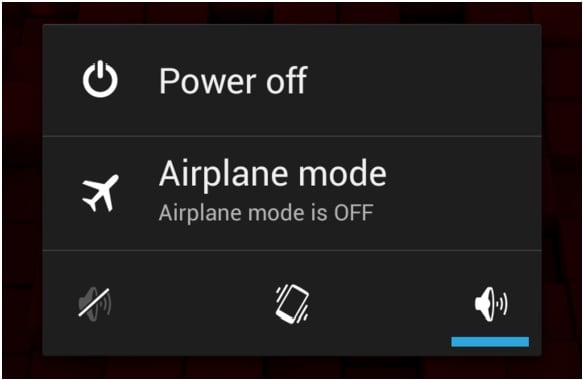
الطريقة الثانية لإجبار هاتف Android على إعادة الإقلاع
تتوفر طريقة ثانية لإجبار الهاتف على إعادة الإقلاع عند توقفه عن الاستجابة للأوامر، حيث يمكنك الضغط باستمرارٍ على زر الطاقة وزر رفع الصوت معاً حتى ينطفئ الهاتف، ثم اضغط مطوَّلاً مرة أخرى على زر الطاقة لإعادة تشغيله، كما يمكنك الضغط على زر تخفيض الصوت عند تعطُّل زر رفع الصوت.

وإن كانت بطارية الهاتف قابلة للإزالة، يمكنك نزعها من الهاتف وإعادة تركيبها ثم الضغط مطولاً على زر الطاقة لإعادة تشغيل الهاتف.
الجزء 3: كيفية إعادة تشغيل هاتف Android وضبطه على الوضع الآمن
يمكن إعادة تشغيل هواتف Android وضبطها على الوضع الآمن بسهولة عند اللزوم. حيث يمكن أن يكون الوضع الآمن حلَّاً رائعاً لاستكشاف أيِّ أخطاء تتعلَّق بنظام تشغيل هواتف Android. وقد تحدث هذه الأخطاء بسبب التطبيقات المُثبَّتة على هاتف Android أو لأخطاءٍ أخرى مجهولة الأسباب. حيث يمكنك بعد ضبط الهاتف على وضع التشغيل الآمن الضغط مُطوَّلاً على زر الطاقة لإيقاف تشغيل الهاتف ثم إعادة الضغط عليه مرةً أخرى لإعادة تشغيله. ولنتعرَّف الآن على كيفية إعادة تشغيل هاتف android وضبطه على وضع التشغيل الآمن باتِّباع الخطوات البسيطة المُدرجة أدناه.
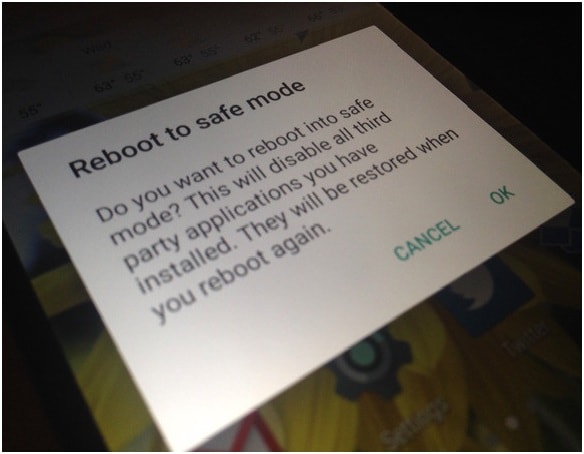
َالخطوة 1: كما تفعل دائماُ عند إطفاء هاتفك، اضغط مطوَّلاً على زر الطاقة حيث ستجد خيار إيقاف التشغيل من بين خيارات التشغيل الظاهرة على شاشته.
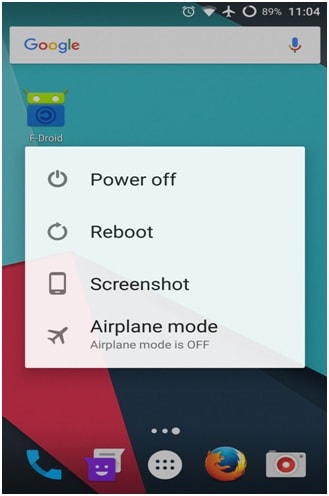
الخطوة 2: بعد ظهور خيار إيقاف التشغيل أضغط عليه مطوَّلاً حيث ستتلقَّى على شاشة الهاتف مُطالبةً تدعوك لتأكيد دخول الهاتف في الوضع الآمن كما هو ظاهِرٌ في الصورة التوضيحية المُدرَجة أدناه.
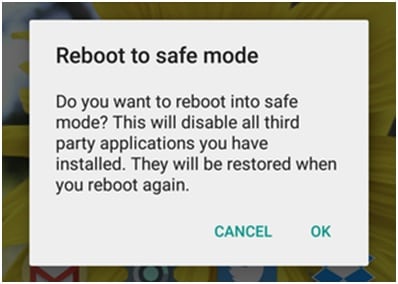
انقر على خيار “موافق” وسيتم إعادة إقلاع الهاتف على الوضع الآمن خلال دقائق. ومع تعيين وضع التشغيل الآمن لن يكون مُتاحاً لك فتح التطبيقات التي سبق وحمَّلتها على الهاتف واستخدامها حيث ستظهر علامة الوضع الآمن “Safe mode” متوضِّعةً على شاشة الهاتف كما تُوضِّح الصورة المُدرجَة أدناه.
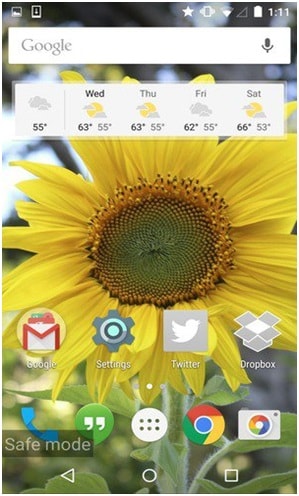
سيمكِّنك استخدام وضع التشغيل الآمن من معرفة مكان الخطأ وتحديد ما إن كان بسبب تطبيق سبق وثبَّته على الهاتف أو لأسبابٍ تتعلَّق بالهاتف نفسه.
عند الانتهاء من ضبط تشغيل الهاتف على الوضع الآمن، يمكنك إيقاف تشغيل الهاتف وإعادة تشغيله كالمُعتَاد.
الجزء 4: استعادة البيانات عند فشل محاولات إعادة تشغيل الهاتف
ما هي الإجراءات التي عليك فعلها عند فشل المحاولات المتكرِّرة لإعادة تشغيل الهاتف أو تعرُّضه للضرر؟ فأهمُّ شيء ستُفكر فيه وتقلق من أجله هو البيانات المحفوظة على الهاتف، كما أن استعادة البيانات هو أمر أساسي عندما يتعرَّض الهاتف للتلف. ولمثل هذه الحالات يمكنك الاستعانة ببرنامج Dr.Fone - Data Recovery (لأجهزة Android). حيث سيُمكِّنك البرنامج من استعادة كافة البيانات المحفوظة على الهاتف المُعطَّل. ولنبدأ الآن في استعراض كيفية استعادة البيانات المحفوظة على الهاتف الذي فشِلَت محاولات إعادة تشغيله.

Dr.Fone - Data Recovery (لأجهزة Android)
البرنامج الأول عالميَّاً لاستعادة بيانات هواتف Android المُعطَّلة.
- يستطيع البرنامج استعادة البيانات من الأجهزة التَّالفة أو التي تعرضت لضرر ما كالعالقة في دورة إعادة التشغيل.
- حاز البرنامج على أعلى تقييم استعادة بيانات بين برامج الاستعادة.
- يمكِّنك البرنامج من استعادة الصور ومقاطع الفيديو وجهات الاتصال والرسائل وسجل المكالمات والكثير من البيانات الأخرى.
- البرنامج متوافقٌ مع أجهزة Samsung Galaxy.
كيفية استخدام Dr.Fone - Data Recovery (لأجهزة Android) لاستعادة البيانات المحفوظة إن تعذَّر إعادة تشغيل الهاتف.
َالخطوة 1: وصل هاتف Android بالحاسوب.
فبل كلِّ شيء، عليك وصل هاتف Android بالحاسوب، مستخدماً كابل USB، ثم فتح Dr.Fone على الحاسوب، متبوعاً بالنقر على خيار الاستعادة “Recover” الموجود ضمن الخيارات المتوفِّرة على نافذة البرنامج.

الخطوة 2: اختيار الملفات (البيانات) المُرَاد استعادتها
عليك الآن اختيار أنواع البيانات المُراد استعادتها، حيث يُحدِّد خيار Android Data Backup & Restore جميع أنواع البيانات تلقائياً. ثم اختر أنواع البيانات التي تودُّ استعادتها وانقر على خيار التالي “Next” لمتابعة العملية.
يُتِيح الخيار السابق الذِّكر استعادة البيانات المحفوظة على هاتف Android.

الخطوة 3: اختيار نمط الخطأ الذي تعرَّض له الهاتف
هناك نوعان من الأخطاء تحدث في هواتف Android، يتمثل الأول في عدم استجابة شاشة الهاتف للمس أو مشكلة في استخدام الهاتف، أما الثاني فهو الشاشة السوداء أو الشاشة المكسورة . فاختر نمط الخطأ الذي يتطابق مع حالة هاتفك.

على نافذة البرنامج التالية، انقر على اسم الهاتف وطرازه ثم انقر على خيار “التالي”.

احرص على أن تكون قد اخترت اسم الهاتف وطرازة الصحيحين.
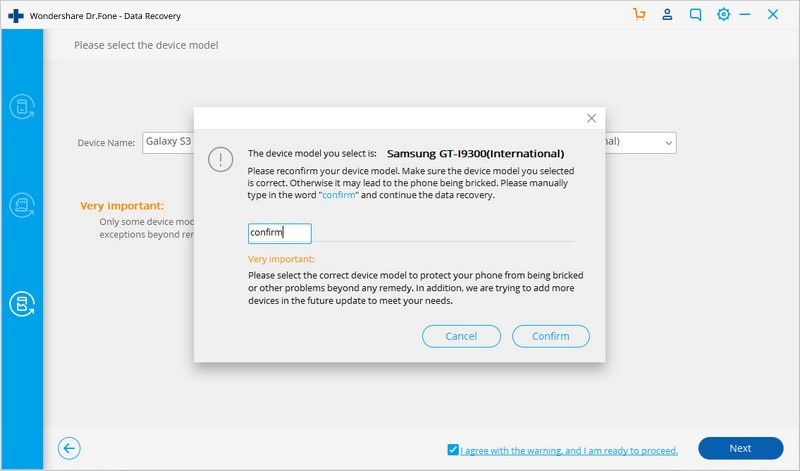
الخطوة 4: إدخال الهاتف Android بوضع التحميل
لإدخال الهاتف بوضع التحميل اتَّبِع التعليمات المذكورة أدناه.
• أوقِف تشغيل الهاتف.
• اضغط مطوَّلاً على أزرار خفض الصوت والشاشة و الطاقة في ذات الوقت.
اضغط على زر رفع الصوت لإدخال الجهاز بوضع التحميل.

الخطوة 5: تحليل هاتف Android
بعد دخول الهاتف في وضع التحميل سيستأنف برنامج Dr.Fone تحليل الهاتف وتحميل البيانات التي تمَّت استعادتها.

الخطوة 6: معاينة البيانات واستعادتها
بعد نجاح عملية التحليل وانتهائها سيستعرض البرنامج البيانات التي تم استرداها ويُصنِّفها ضمن ملفات. وهنا عليك معاينة الملفات واختيار ما شئت منها ثم النقر على خيار الاستعادة “Recover” لاسترداد البيانات التي تودُّ الاحتفاظ بها.

ما سبق كان استعراضاً للطرق التي تُمَكِّنك من إعادة إقلاع هاتف Android في حالات مختلفة، ومن المهم جداً في جميع الحالات المذكورة أعلاه توخِّي الدقة عند تنفيذ الخطوات المُتَّبعة لإعادة إقلاع الهاتف أو استعادة الملفات من الهاتف المُتَضرِّر.
حل مشاكل Android
- مشاكل هاتف Android الشائعة
- فتح قفل هاتف Android
- وضع الاسترداد في Android
- استعادة البيانات المحذوفة أو المفقودة من iPhone 6 Plus
- استعادة البيانات من جهاز iPad التالف بسبب المياه
- استعادة الفيلم المفقود من iPod
- استرداد البيانات المفقودة من جهاز iPhone مكسور
- استعادة البيانات من كلمة مرور iPhone
- استعادة رسائل الصور المحذوفة من iPhone
- استرداد مقاطع الفيديو المحذوفة من iPhone
- استعادة بيانات iPhone لا تعمل بشكل دائم
- برنامج Internet Explorer لأجهزة iPhone
- استرداد البريد الصوتي المحذوف
- تعليق iPhone على شاشة شعار Apple
- جهات الاتصال مفقودة بعد تحديث iOS 13
- أفضل 10 برامج لاستعادة بيانات iOS
- مشاكل هاتف Samsung

